- Lancez le logiciel ActivInspire
- Dans les Onglets de document, sélectionnez Ajuster à la largeur
- Dans la palette d’outils ActivInspire, cliquez sur l’outil Texte
- Dans la barre des attributs du texte, choisissez la police Arial, la taille 40 et Gras
- Tapez le titre de la page : La valeur ajoutée
- Dans la palette d’outils ActivInspire, cliquez sur l’outil Sélectionner
- Placez le titre en haut de la page.
Préparation de la bibliothèque personnelle
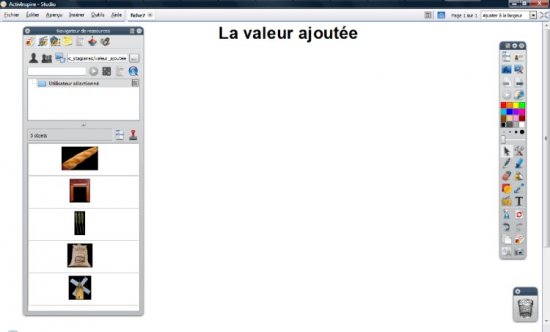
- Page 1
- Sur la première page du tableau, le professeur présente à ses élèves le concept de valeur ajoutée en leur racontant une histoire, à l’aide d’images extraites de sa bibliothèque personnelle.
Afin de pouvoir mobiliser facilement les images nécessaires à votre démonstration, vous devez les intégrer au Navigateur de ressources d’ActivInspire. Ces images sont rassemblées dans un dossier nommé valeur_ajoutee(voir le fichier valeur_ajoutee-2.zip), quelque part sur le disque dur de l’ordinateur qui « pilote » le TNI.
- Dans la Barre de menu, sélectionnez la commande Aperçu – Navigateurs
- Dans la fenêtre Navigateur, cliquez sur Navigateur de ressources
- Sélectionnez Autre dossier de ressources
- Cliquez sur le bouton Naviguer pour localiser un autre dossier
- Dans la fenêtre Rechercher un dossier, parcourez l’arborescence pour sélectionner le dossier valeur_ajoutee et validez par OK.
Désormais, en cliquant, dans le Navigateur de ressources, sur Autre dossier de ressources, les cinq images seront disponibles. Il suffira d’utiliser un glisser-déposer de l’image désirée pour la déposer dans la page du tableau.
Préparation du corrigé
- Le Navigateur étant ouvert, cliquez sur Navigateur de pages
- Développez le menu de la vignette de la page et choisissez Dupliquer
- Dans le Navigateur de pages, sélectionnez cette nouvelle page
- Cliquez sur Navigateur de ressources et faites glisser dans la page successivement les images de l’épi de blé, du moulin, de la farine, de la boulangerie et de la baguette de pain
- Redimensionnez les images et disposez-les dans la page
- Dans la palette d’outils ActivInspire, cliquez sur l’outil Forme
- Dans la liste des formes, cliquez sur le double chevron en bas de liste
- Dans la liste élargie des formes, sélectionnez une flèche de couleur noire, avec une épaisseur de trait de 6
- Tracez une flèche allant de l’épi de blé au moulin, puis une flèche allant du moulin à la boulangerie
- Dans la palette d’outils ActivInspire, cliquez sur l’outil Texte
- Dans la barre des attributs du texte, choisissez la police Arial, la taille 18, l’attribut Gras et la couleur noire
- Cliquez à l’endroit désiré et tapez respectivement 0,20 €, 0,50 €, 1,10 € pour le prix de vente de l’épi de blé, de la farine, de la baguette
- Dans la barre des attributs du texte, choisissez la couleur bleue
- Cliquez à l’endroit désiré et tapez respectivement VA = 0,20, VA = 0,30, VA = 0,60 pour l’épi de blé, la farine et la baguette
- Saisissez ensuite l’addition des valeurs ajoutées dans une seule zone de texte
- Dans la palette d’outils ActivInspire, cliquez sur l’outil Forme
- Dans la liste des formes, cliquez sur le double chevron en bas de liste
- Dans la liste élargie des formes, sélectionnez une double flèche de couleur rouge, avec une épaisseur de trait de 16
- Tracez la flèche reliant le prix de la baguette et la somme des valeurs ajoutées
- Sauvegardez votre paperboard en sélectionnant, dans la Barre de menu, la commande Fichier – Enregistrer sous.





